LINEアカウントの引き継ぎとは、スマホを機種変更したときに、それまで使っていた端末のLINEアカウントを、新しい端末でも使用できるようにするための操作を指します。
「スマホの機種変更をしたら、LINEアカウントの引継ぎに失敗してトークルームが消えてしまった……!」
少し前までは、こんな声を耳にすることがよくありました。
元々、LINEアカウントの引き継ぎには電話番号認証やパスワードの入力などが必須だったため、パスワードを忘れてしまった場合などは引き継ぎができない仕様だったのです。
ところが、LINEバージョン12.10.0から「LINEかんたん引き継ぎQRコード」という機能が登場し、QRコードをスキャンするだけで、パスワード入力不要で引継ぎができるようになりました。
※本記事は2023年4月時点の情報を元に作成しており、旧端末では「iPhone 8」、新端末では「iPhone SE(第3世代)」を使用しています。OSのバージョンアップなどにより、機能の仕様や操作方法が変更することがあります。
目次
「LINEかんたん引き継ぎQRコード」の特徴
「LINEかんたん引き継ぎQRコード」の主な特徴は、ざっくりこんな感じです。
- 旧端末と新端末の間で、パスワード不要でLINEアカウントが引き継げる
- 従来、AndroidとiPhoneなど、異なるOS間の端末でトーク履歴の引き継ぎはできなかったが、この機能を使えば直近14日間分のトーク履歴が新端末で復元できる
- 同じOS間でバックアップを取っている場合は、14日間分+バックアップした分のトーク履歴の復元ができる
同じOS同士(iPhoneからiPhone、AndroidからAndroid)でトークルームを引き継ぎたい場合は、トーク履歴のバックアップを取っておきましょう。
【参考記事】
▼【iPhone】LINEのトークを引き継ぐにはバックアップが必要
▼【Android】LINEのバックアップ方法を紹介
「LINEかんたん引き継ぎQRコード」の操作方法
では、「LINEかんたん引き継ぎQRコード」を試してみましょう。
手元に旧端末と新端末を用意します。
まずは新端末でLINEアプリを立ち上げて、「ログイン」をタップします。
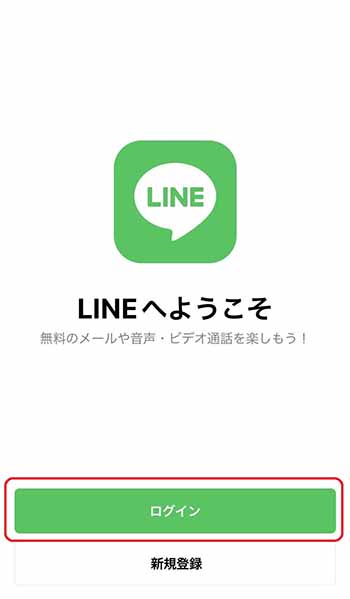
次に、「QRコードでログイン」を選び、さらに「QRコードをスキャン」をタップ。
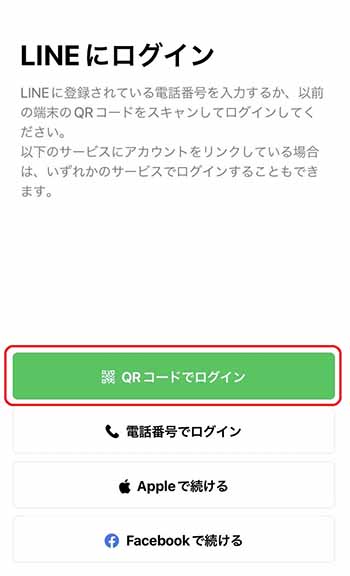
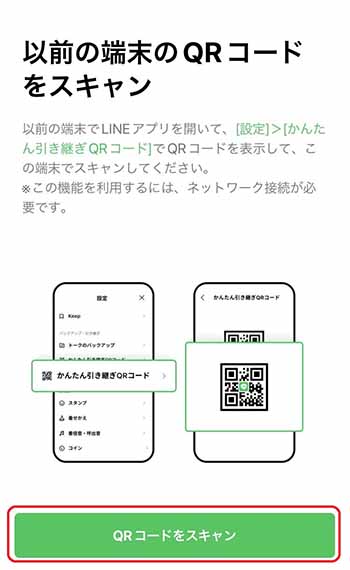
すると、QRコードを読み取るカメラが出現します。

ここからは旧端末の操作です。
LINEを起動し、画面左下のホームボタンをタップしてホーム画面を表示。その後右上の設定ボタンをタップします。
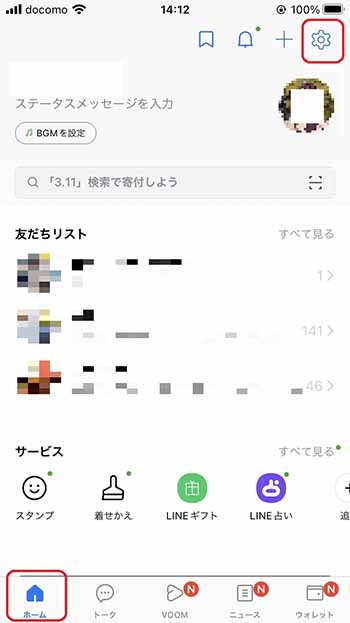
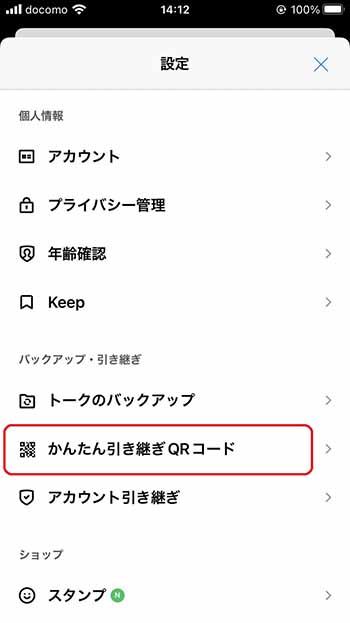
「かんたん引き継ぎQRコード」をタップすると、QRコードが表示されます。
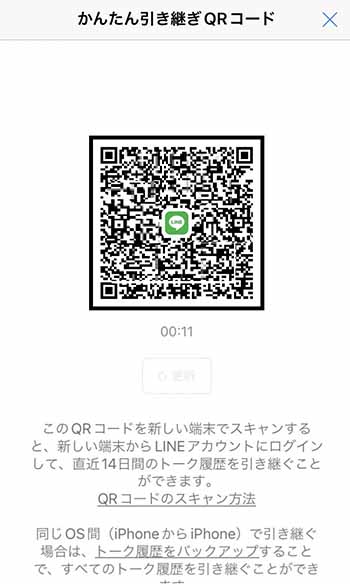
ここで、先程用意していた新端末のカメラでQRコードを読み取ります。ちなみに、セキュリティのためQRコードは15秒毎に切り替わります。
QPコードを読み取ると、旧端末にこのような画面が表示されます。
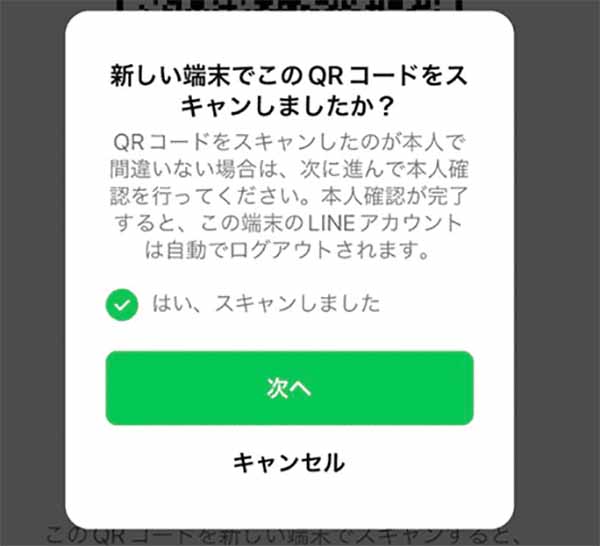
「はい、スキャンしました」にチェックをしている状態で「次へ」をタップすると、旧端末で本人確認を求められます。
指紋認証もしくは顔認証、あるいは何も設定していなければログインをタップすると、本人確認が完了します。
LINEアカウントは、同時に複数のスマホでログインできない仕組みなので、本人確認が完了すると、旧端末ではアカウントがログアウトされ、LINEが使用できなくなります。
同じOS端末間で引き継いだ場合は、このあとバックアップしていた「トーク履歴を復元]」をタップすると、14日間より前のトーク履歴を新端末で引き継ぐことができます。
「14日間」というのが微妙ではありますが、同じOS間ならトーク履歴のバックアップを取っていれば問題ないですし、QRコードをかざすだけで引き継ぎができるのはかなりお手軽だと感じました! ぜひ活用してくださいね!
スマホの利用にも「BIGLOBE光」の光回線がオススメ!
スマホの通信量が足らずに、ギガ不足になっていませんか?
自宅でスマホを利用するときには、Wi-Fiで通信することで
スマホの通信量を節約することができます。
ご自宅でのWi-Fi環境導入には
IPv6接続(IPoE方式)*1で最大10Gbps*2の「BIGLOBE光」がオススメです。
工事費実質無料、おトクな特典もご用意しています。
*1 IPv6に対応していないサービス/サイトはIPv4接続となります。
*2 最大通信速度は光回線タイプによって異なります。最大通信速度はお客さまのご利用機器、宅内配線、回線の混雑状況などにより低下します。






 Kana.mM (かな)
Kana.mM (かな) 















